[Step-by-Step Tutorial]
Capítulo1 | Capítulo 2 | Capítulo 3 | Capítulo 4 | Capítulo 5
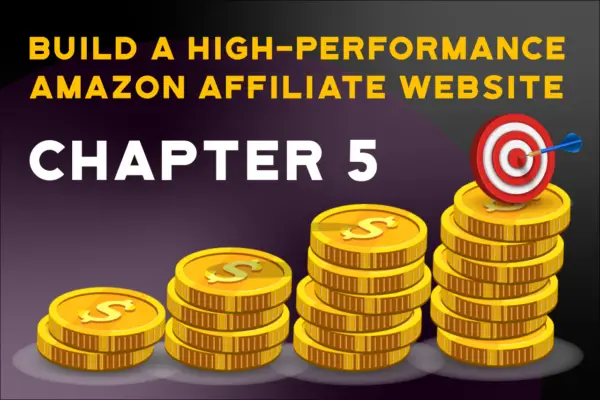 Capítulo 5 – Optimización técnica
Capítulo 5 – Optimización técnicaLa optimización técnica puede volverse muy compleja rápidamente.
El bloguero, vendedor afiliado o creador de contenidos medio no conoce todos esos aspectos técnicos sobre el tiempo de carga, el almacenamiento en caché, las redes de distribución de contenidos, la gestión de activos y mucho más.
¿Y por qué deberían saberlo?
Esas cosas son para los desarrolladores web.
Pues estás de suerte, porque yo soy desarrollador web profesional y entiendo todo eso.
Aquí te explico lo que hay que hacer, y lo único que tienes que hacer es seguir los pasos.
Recuerda que trabajar con eficacia y ahorrar tiempo es uno de nuestros objetivos de alto rendimiento.
Siguiendo estos pasos obtendrás el 80% de los resultados en el 20% del esfuerzo.
Luego, si quieres aprender sobre rendimiento técnico y experiencia de página para llevarlo aún más lejos, estupendo.
Pero por ahora, empecemos con algunas cosas que te darán el máximo por tu tiempo. * Este tutorial incluye algunos enlaces de afiliados.
Si haces clic en un enlace de afiliado y realizas una compra, recibiremos una comisión sin coste adicional para ti.
Utilizamos y recomendamos personalmente todos los productos y servicios que enlazamos.
El almacenamiento en caché es básicamente cuando tu navegador web o un servidor almacena una copia de un archivo o conjunto de archivos, para poder servírtelos más rápidamente cuando se soliciten de nuevo.
Esto ayuda a que tu página web se cargue más rápido para un visitante que haya cargado tus páginas web antes.
En este tutorial, estamos utilizando el alojamiento de WP Engine, y una de las razones es que tienen el almacenamiento en caché integrado directamente en su entorno de alojamiento.
¡Ya está!
WP Engine gestiona toda la caché en el lado del servidor automáticamente, así que no tienes nada que hacer en este punto.
Sin embargo, puede que necesites limpiar la caché de WP Engine en algún momento.
Ni siquiera necesitas añadir un plugin de caché, WP Engine ni siquiera permite que se instalen la mayoría de ellos porque lo gestionan ellos mismos.
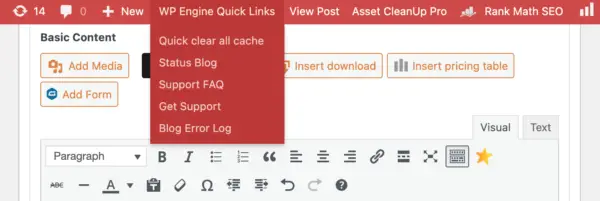 Cada vez que actualices el software de tu sitio web o los estilos de tus temas, debes borrar las cachés.
Cada vez que actualices el software de tu sitio web o los estilos de tus temas, debes borrar las cachés.
Cuando tu sitio web esté alojado en WP Engine, verás algunas opciones en la barra superior de administración de WordPress.
Haz clic en el botón«Borrar rápidamente todas las cachés» cada vez que necesites borrar tus cachés porque has hecho actualizaciones. * NO tienes que borrar las cachés cuando añades contenido en el administrador de WordPress.
Sólo tienes que borrarlas cuando cambies el tema, el plugin o la configuración de estilo de tu sitio web. WP Engine también tiene una página en la administración donde puedes borrar tus cachés y encontrar algunos otros recursos. 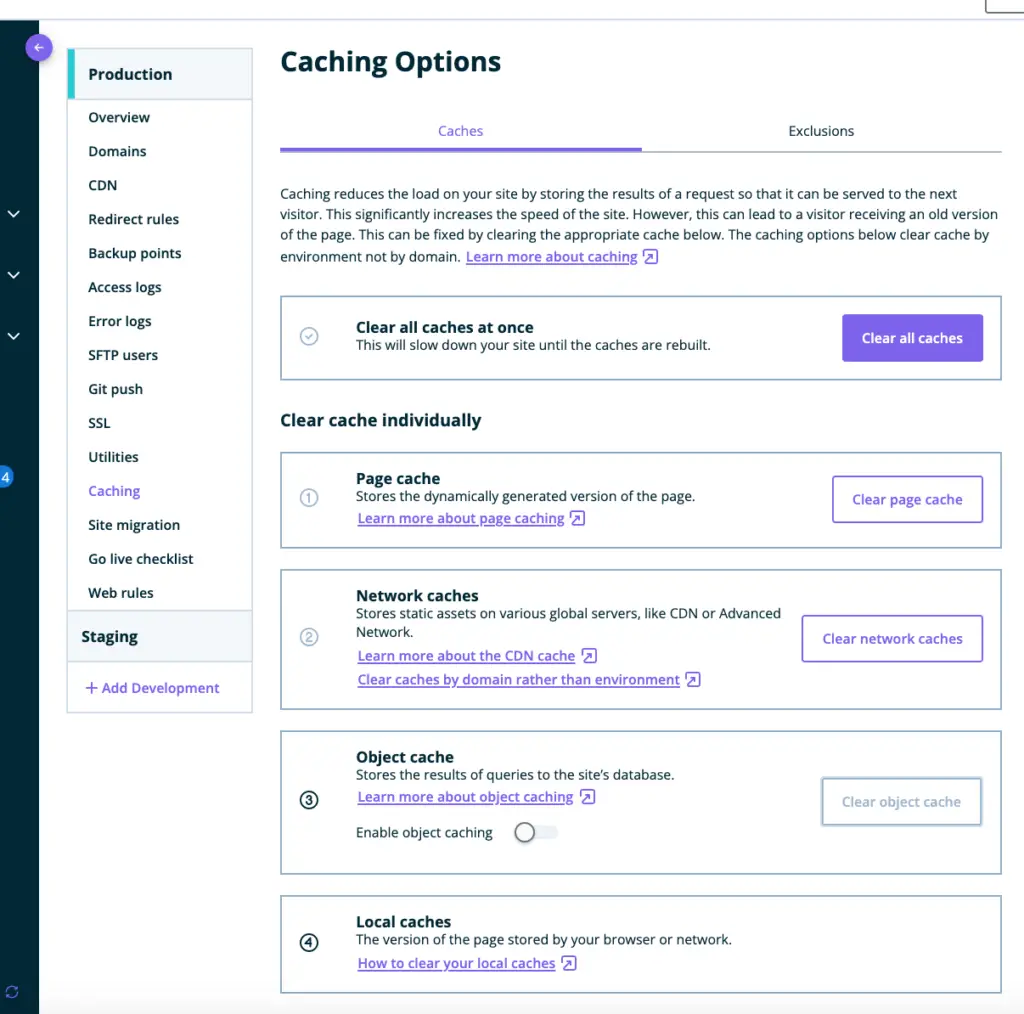
Este tutorial utiliza el alojamiento web WP Engine porque tiene muchas de las cosas que necesitamos para un sitio web de alto rendimiento agrupadas en una sola.
El almacenamiento en caché es una de ellas.
Si no utilizas el alojamiento web WP Engine, tendrás que utilizar la caché del servidor de tu empresa de alojamiento o quizás un plugin de caché.
Te recomiendo WP Super Cache o WP Rocket.
Una red de distribución de contenidos es una red de servidores repartidos por todo el mundo que almacenan una copia en caché de los archivos de tu sitio web para que puedan serte servidos desde la ubicación física del servidor más cercana posible.
Sí, la distancia física a la que se encuentran los archivos de tu sitio web afecta a cómo se carga tu página web.
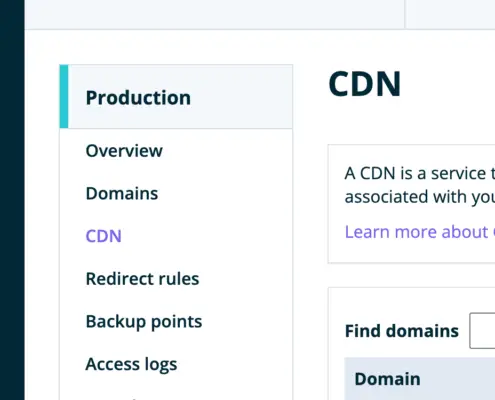 Otra increíble ventaja de WP Engine para ahorrar tiempo y obtener un alto rendimiento es quetodos los paquetes incluyen una red de distribución de contenidos (CDN) gratuita.
Otra increíble ventaja de WP Engine para ahorrar tiempo y obtener un alto rendimiento es quetodos los paquetes incluyen una red de distribución de contenidos (CDN) gratuita.
Otro paso muy sencillo para que tu sitio web cargue lo más rápido posible para los visitantes de todo el mundo.
WP Engine hace que sea muy fácil añadir una CDN a tu sitio web.
Aquí tienes un tutorial sobre cómo activar tu CDN en WP Engine.
Después de activar y verificar tu CDN en WP Engine, te recomiendo que establezcas la URL base de tu CDN en la configuración del plugin Asset Cleanup para asegurarte de que funcionan juntos sin problemas. 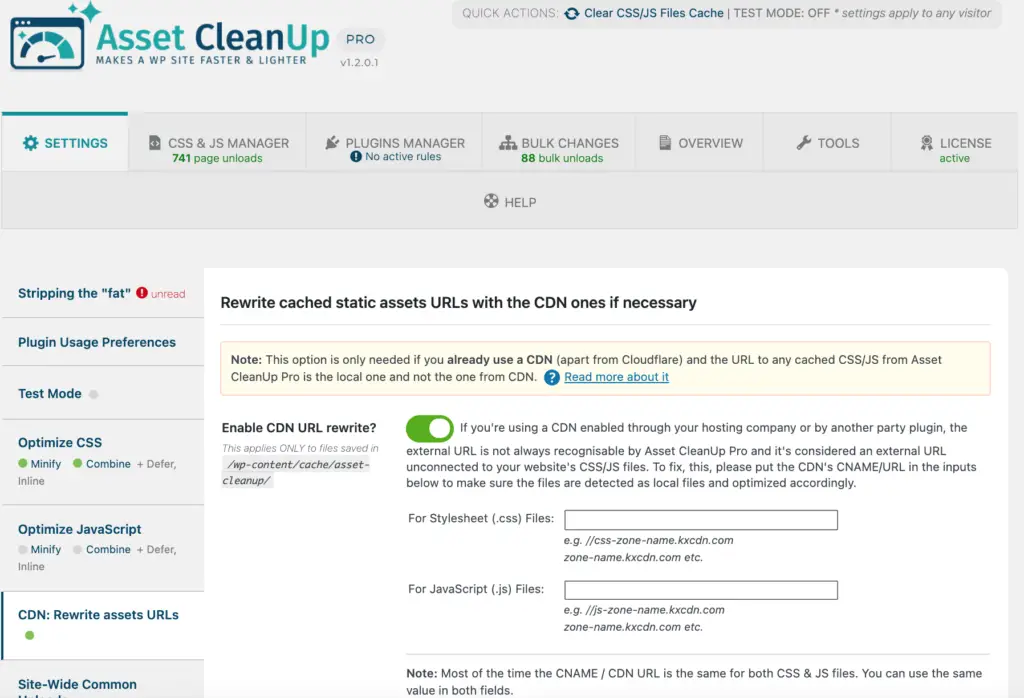
Si aún no has oído hablar de la Experiencia de Página de Google o de Core Web Vitals, ahora lo harás.
Repasemos todo lo que necesitas saber.
Estas dos cosas son conjuntos de métricas centradas en el usuario que indican a Google si tu sitio web está proporcionando una experiencia de alta calidad a tus visitantes.
La Experiencia de página de Google es un conjunto de métricas centradas en el usuario que indican a Google si tu sitio web está proporcionando una experiencia de alta calidad a tus visitantes.
Las Core Web Vitals forman parte de este conjunto de métricas. Por ahora, no hay nada que tengas que hacer en esta sección de nuestro tutorial, excepto aprender sobre la Experiencia de página de Google y las Core Web Vitals.
Es un área que quería que conocieras ahora porque estamos hablando de rendimiento técnico y de algo a lo que puedes volver más tarde, probar tu sitio web y hacer mejoras.
He tratado estos temas en detalle recientemente.
Lee este artículo para ponerte al día. La actualización de la experiencia de página de Google, Core Web Vitals y AmaLinks Pro®
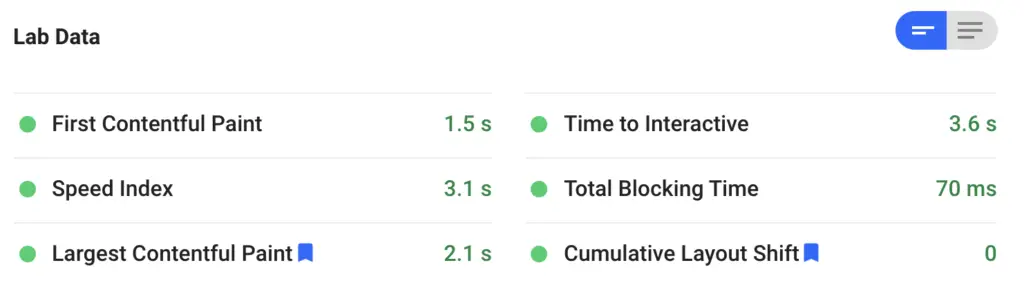
Estás invirtiendo mucho trabajo en este sitio web por adelantado, con el objetivo de que sea rentable en el futuro y te proporcione ingresos semipasivos durante años.
No dejes que tu duro trabajo desaparezca en un instante por ignorar la seguridad y la redundancia.
Los usuarios de WP Engine tenemos una gran ventaja sin tener que mover un dedo.
WP Engine tiene una gran seguridad en todos sus planes de sitios web y se ocupa de las 11 principales preocupaciones de seguridad por ti. No tienes que hacer nada. Te recomiendo que leas el artículo sobre los 11 principales problemas de seguridad de WordPress y cómo WP Engine se ocupa de ellos por ti. Si no utilizas WP Engine, te recomiendo que leas ese artículo de todos modos y te asegures de que el servidor que elijas tenga funciones de seguridad similares.
Si tu alojamiento no las proporciona, puede que necesites utilizar un plugin de seguridad externo como Wordfence.
Los sitios pueden ser pirateados, las actualizaciones de los plugins pueden romper tu sitio web, los datos pueden perderse.
Ocurre en todas las plataformas de alojamiento en algún momento.
Internet cambia constantemente y el hardware informático se desgasta físicamente.
Es un hecho de la vida.
Por eso es muy importante hacer copias de seguridad periódicas de tu sitio web.
Aquí llega WP Engine para ayudarte de nuevo.
Todos los planes de WP Engine vienen con copias de seguridad automáticas diarias, con 30 días guardadas, y restauración con un solo clic.
Es increíble y, una vez más, gracias a WP Engine, no tienes que hacer nada. Y si algún día hay un problema grave con tu sitio web y necesitas revertirlo, es muy fácil en WP Engine.
Aquí tienes todo lo que necesitas saber sobre copias de seguridad y restauración en WP Engine.
Este plugin te proporciona una completa caja de herramientas para asegurarte de que tus páginas y entradas se cargan rápidamente.
Aunque se puede utilizar para crear complejas configuraciones de carga de activos, lo utilizarás para algunas configuraciones sencillas pero potentes.
En la columna izquierda de administración de tu panel de control, haz clic en «Limpieza de activos > Configuración».
Vamos a establecer algunos ajustes básicos de optimización de CSS y Javascript.
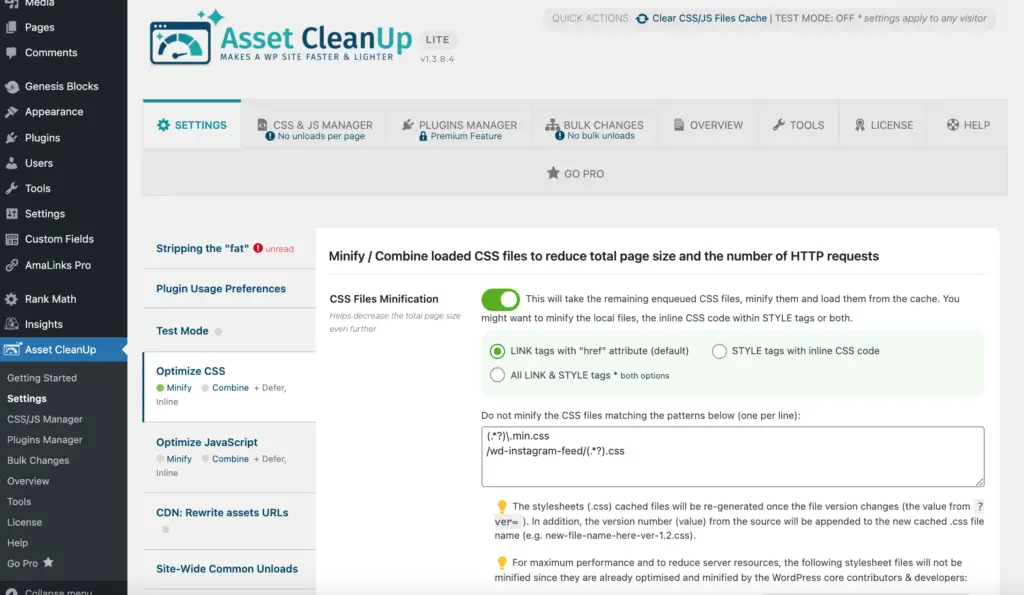
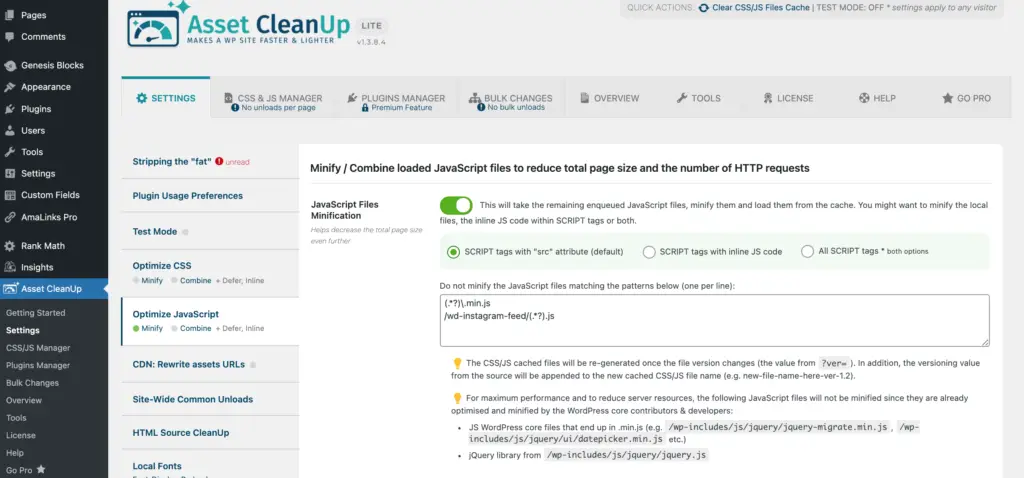
Marca todas las casillas excepto la última. 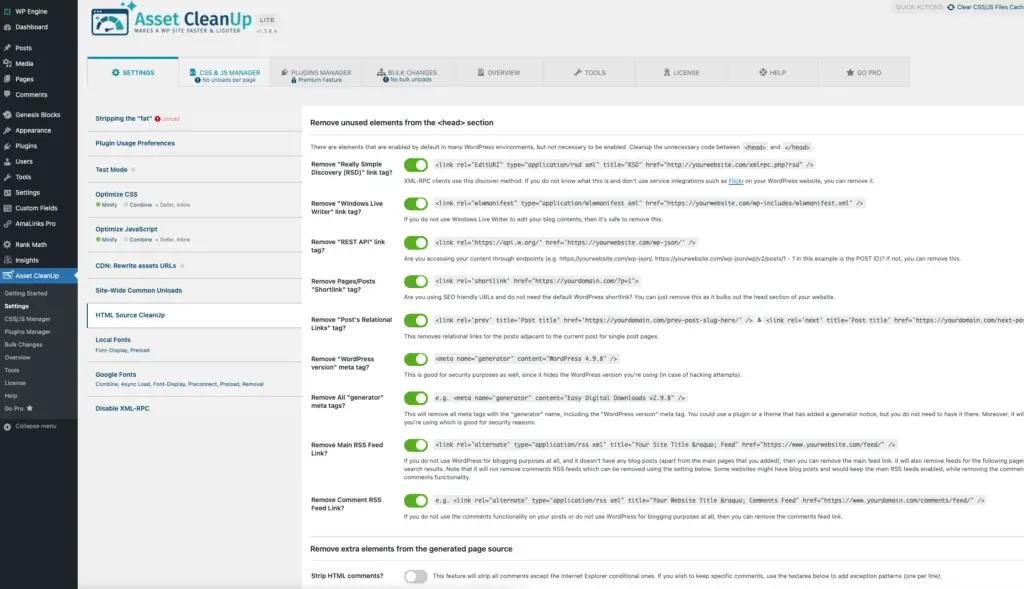
Haz una copia para guardarla en tu propio Google Drive y podrás ir marcando las casillas a medida que completes los puntos.
Esta guía condensada está pensada para ser utilizada como complemento de esta serie completa sobre cómo crear un sitio web de afiliados de Amazon de alto rendimiento.
Si has seguido este tutorial, ya tienes un sitio web inicial de alto rendimiento y bien optimizado.
Así es, un sitio web inicial. Hay mucho más que aprender y aplicar, y cuando se utiliza sobre esta infraestructura de alto rendimiento y alta calidad, puedes estar seguro de que estás obteniendo el máximo rendimiento de tu inversión.
Este tutorial te ha guiado para que tu sitio web comience por el camino correcto, y ahora es el momento de que tomes el relevo a partir de aquí.
¿En qué debes trabajar?
Aquí tienes una lista de algunas cosas que puedes y debes dedicar más tiempo a aprender y aplicar.
Recuerda que no te enseñé LA MEJOR forma de crear un sitio web de Amazon Affiliate de alto rendimiento, te enseñé UNA forma de crear un sitio web de Amazon Affiliate de alto rendimiento, la forma Alchemy Coder, que es tanto de alto rendimiento a todos los niveles como técnica.